
🔍💻 Dalam panduan ini, Anda akan mempelajari cara mendiagnosis dan mengatasi masalah umum MacBook. Ikuti langkah-langkahnya dan periksa hasilnya setelah setiap perubahan.
Perbaikan MacBook – Perbaikan MacBook

MacBook Anda tidak mau menyala atau berperilaku tidak biasa? Berikut langkah-langkah DIY untuk mengidentifikasi gejala dan menerapkan perbaikan dasar tanpa membahayakan perangkat Anda. 💡🛠️
📌 Sebelum Anda memulai:
• 💾 Buat cadangan jika memungkinkan (Time Machine atau salinan file kunci).
• ⚡ Matikan dan lepaskan peralatan dan pengisi daya.
• 🖐️ Lepaskan listrik statis (ESD) dengan menyentuh permukaan logam yang diarde.
• 🛡️ Periksa garansi pabrik: membuka peralatan atau mengganti komponen dapat membatalkan garansi.
ℹ️ Jika Anda membutuhkan konsep umum tentang perangkat keras, lihat sumber daya terkait.
- MacBook Pro baru
- Mac Mini
- Bahasa Indonesia: iMac
Lihat panduan solusi untuk masalah terkait perangkat lunak. Ingatlah untuk memvalidasi setiap perubahan dengan uji coba cepat.
📌 Jika setelah pengujian peralatan tidak merespons, gunakan pemeliharaan preventif direkomendasikan dan buka bagian “🆘 Kapan harus mendatangkan teknisi.”
Perbaikan MacBook – Bagaimana saya tahu jika MacBook saya rusak?
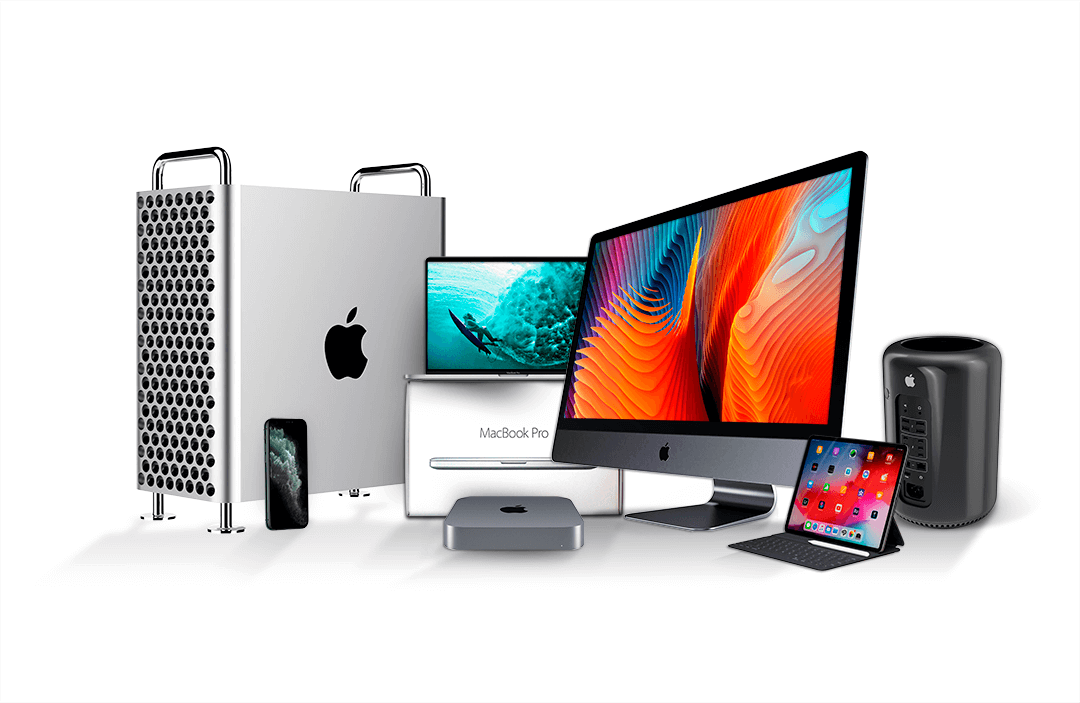
Perbaikan MacBook – Layanan untuk Peralatan Apple – Kegagalan Umum:
- MacBook Pro tiba-tiba mati dan tidak mau menyala keesokan harinya ➜ Uji SMC/NVRAM dan daya.
- Tidak ada suara boot atau logo Apel ➜ Periksa layar, kecerahan, dan mode aman.
- Pengisi daya Magsafe/USB-C tidak menyala atau redup ➜ periksa port, kabel, adaptor, dan soket.
Langkah cepat (1–2 menit per tes):
1️⃣ 🔌 Cobalah steker dan/atau adaptor lain yang kompatibel.
2️⃣ 🔁 Tekan dan tahan daya selama 10 detik (terpaksa) lalu lepaskan; lalu coba nyalakan.
3️⃣ 🧰 Atur ulang SMC (tergantung model Intel/Apple Silicon) dan NVRAM/PRAM.
4️⃣ 🖥️ Hubungkan monitor eksternal untuk menghilangkan layar.

Perbaikan MacBook – Diagnostik Gratis
🔍💻 Diagnosis mandiri yang disarankan:
• Mulai di Mode Aman (tahan Shift saat memulai pada Intel; pada Apple Silicon, opsi boot).
• Eksekusi Utilitas Disk ➜ “Pertolongan Pertama” pada volume sistem.
• Tinjauan Pemantau Aktivitas dan hapus aplikasi yang membebani CPU/RAM.
• Membuat pengguna baru untuk mengesampingkan konflik profil.
• Ya kamu bisa, cadangan dengan Time Machine sebelum perubahan besar.
✅ Validasi: Setelah setiap langkah, periksa apakah komputer menyala/boot, apakah baterai terisi, dan apakah kipas/suara stabil.
🆘 Jika Anda mencium bau terbakar, suara bising listrik, baru saja terjadi tumpahan cairan, atau peralatan tidak menunjukkan tanda-tanda kehidupan, hubungi pusat layanan tepercaya.
💡 Catatan: ikuti panduan resmi Apel dan sumber daya di Burung Macan membantu mengidentifikasi apakah masalahnya bersifat perangkat lunak atau perangkat keras.
⚠️ Keamanan: Hindari membuka perangkat tanpa alat yang tepat; ini dapat mengakibatkan ESD dan membatalkan garansi.
Perbaikan MacBook – Perbaikan Kartu Grafis MacBook. Membalur ulang MacBook.

Gejala GPU: artefak di layar, macet saat menggunakan aplikasi grafis, reboot.
🧪 Tes DIY yang Aman:
1️⃣ 📊 Jalankan pengujian dengan grafis terintegrasi/khusus (jika berlaku) dan pantau suhu.
2️⃣ 🔄 Perbarui macOS dan driver/firmware yang tersedia.
3️⃣ 🖥️ Uji monitor eksternal untuk menyingkirkan panel/kabel.
4️⃣ 🧹 Bersihkan ventilasi dan periksa pasta termal (hanya jika Anda berpengalaman dan tanpa garansi yang sah).
🆘 Reballing/pengerjaan ulang memerlukan stasiun dan keahlian tingkat lanjut: Baca selengkapnya dan jika masih terjadi, bawa peralatan tersebut ke layanan teknis tepercaya.
Berapa biaya untuk memperbaiki MacBook Air yang basah?
💧 Jika terkena cairan:
1️⃣ ⚡ Cabut segera dan jangan mencoba menyalakannya.
2️⃣ 📦 Letakkan peralatan dalam keadaan terbuka berbentuk V (jika memungkinkan) untuk mengeringkan; jangan gunakan panas langsung.
3️⃣ 💾 Jika Anda berhasil menyalakannya, segera cadangkan sesegera mungkin.
4️⃣ 🧰 Membersihkan plak secara mendalam dengan alat khusus tidaklah aman dilakukan sendiri.
🆘 Segera hubungi teknisi tepercaya; waktu mengurangi korosi. Hindari perbaikan sendiri yang memperparah kerusakan.
ℹ️ Jika motherboard terkorosi, perbaikannya bisa rumit. Lihat informasi teknis di Sumber daya ini.
Penggantian Keyboard MacBook Pro dan MacBook Air
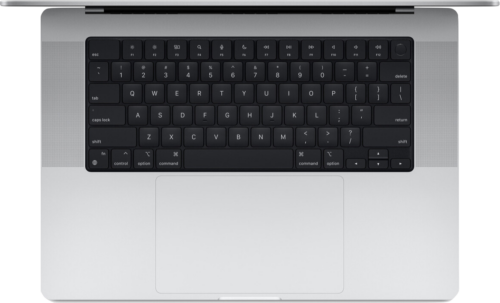
⌨️ Gejala: Tombol tidak responsif, berulang, atau tombol ditekan. Langkah-langkah dasar:
1️⃣ 🧼 Pembersihan permukaan dengan udara bertekanan dan alkohol isopropil (70–99%) pada kain penyeka, dengan peralatan dimatikan.
2️⃣ 🔄 Reset SMC/NVRAM jika kegagalan bersifat berkala.
3️⃣ 👤 Buat pengguna baru dan uji dalam mode aman untuk menyingkirkan perangkat lunak.
4️⃣ 🔧 Mengganti keyboard memerlukan pembongkaran tingkat lanjut (risiko kerusakan baterai/pita). Jika Anda kurang berpengalaman, konsultasikan dengan teknisi tepercaya.
📎 Topik terkait: papan ketik Dan suku cadangPeriksa kompatibilitas berdasarkan model/tahun.
⏱️ Panduan waktu DIY: pembersihan 10–20 menit; diagnostik perangkat lunak 15–30 menit. Penggantian fisik: lanjutan.
Ganti Baterai MacBook – Layanan Teknis MacBook Pro, MacBook Pro Retina, dan MacBook Air

🔋 Baterai MacBook: Daya tahan baterai berkurang seiring penggunaan. Rekomendasi DIY:
1️⃣ 📊 Periksa siklus dan status di “Informasi Sistem” ➜ Energi.
2️⃣ 💡 Kalibrasi: Kosongkan hingga 5–10%, isi daya hingga 100% tanpa gangguan.
3️⃣ 🧯 Hindari panas dan pengisian daya 100% yang berkepanjangan selama berhari-hari.
4️⃣ 🔧 Penggantian: Membutuhkan perekat/alat dan perawatan ekstra (risiko bocor). Jika masa pakai baterai < 1 jam atau melebihi ~900 siklus, pertimbangkan penggantian oleh profesional.
Produsen menganggap baterai sebagai barang habis pakai: sering kali di luar garansi standar. ⚠️ Menanganinya dapat berbahaya.
Ganti Hard Drive HDD untuk Mac

Perbaikan Mac di Belgrano – Teknisi Spesialis dalam Diagnostik dan Estimasi Mac, Perbaikan Komputer Apple: MacBook Pro, iMac, Mac Mini, Mac Pro yang tidak bergaransi atau offline
Apakah Mac Anda berjalan sangat lambat?
🐢 Kemungkinan penyebabnya: HDD lama, ruang penyimpanan rendah, aplikasi saat startup, suhu.
Tangga:
1️⃣ 🧹 Kosongkan ruang (10–20% kosong) dan bersihkan item startup.
2️⃣ 📈 Periksa status disk dengan Disk Utility (SMART) dan lakukan “Pertolongan Pertama.”
3️⃣ 🚀 Pertimbangkan untuk meningkatkan ke SSD untuk meningkatkan waktu boot dan peluncuran aplikasi.
⚠️ Benturan dengan HDD yang sedang digunakan dapat menimbulkan kerusakan permanen.
Perbaikan MacBook – Roda Warna di Mac?
🌈 Menunjukkan bahwa aplikasi tidak merespons atau terjadi kemacetan.
1️⃣ 🛠️ Tutup paksa aplikasi yang bermasalah dan perbarui.
2️⃣ 📊 Periksa penggunaan CPU/RAM/Disk di Activity Monitor.
3️⃣ 💽 Jika Anda menggunakan HDD, SSD akan mengurangi waktu tunggu; evaluasi perubahan satuan mengikuti pedoman model berikut.
📌 Pilihan pengganti: HDD (kapasitas lebih tinggi/biaya lebih rendah) vs SSD (kecepatan lebih tinggi/ketahanan lebih).
Hard drive mekanis atau magnetik untuk Mac Mereka menawarkan kapasitas besar dengan biaya lebih rendah tetapi melambat seiring waktu dan lebih sensitif terhadap benturan.
Itu penggerak SSD mempercepat startup dan akses file, dengan imbalan harga per GB yang lebih tinggi.
Perbaikan Mac di Buenos Aires – Hard Drive atau HDD
📚 Sebuah Perangkat Keras menyimpan data pada piringan magnetik (umumnya: 5400/7200 RPM). Untuk tujuan diagnostik:
1️⃣ 📊 Periksa SMART dan sektor yang dialokasikan kembali.
2️⃣ 💾 Jika terjadi kesalahan, segera lakukan backup.
3️⃣ 🧰 Mengganti HDD memerlukan peralatan dan perawatan dengan kabel fleksibel.
Periksa harga ➜ Bandingkan dengan biaya/manfaat migrasi ke SSD.
Perbaikan MacBook – Solid State Drive atau SSD
📦 SSD menggunakan ingatan Flash: kurang sensitif terhadap guncangan, bebas noise, dan latensi lebih rendah. Peningkatan signifikan dalam pertunjukan umum.
📌 Periksa format (SATA/M.2), ketebalan, dan kompatibilitas berdasarkan model sebelum membeli.
Periksa harga dan spesifikasi untuk model Anda.
Berapa lama waktu yang dibutuhkan untuk layanan perbaikan Apple?

⏱️ Waktu panduan DIY:
• Diagnostik dasar (perangkat lunak/boot): 20–40 menit.
• Pemeriksaan baterai/penyimpanan: 15–30 menit.
• Pembersihan dan pemeliharaan: 20–60 menit.
🆘 Jika Anda memerlukan penyolderan mikro, pemulihan data tingkat lanjut, atau pengerjaan ulang GPU/motherboard, serahkan pada teknisi tepercaya.
Perbaikan MacBook – Layanan dan Garansi:
🛡️ Selalu periksa ketentuan garansi sebelum membuka perangkat. Modifikasi perangkat keras yang tidak sah dapat membatalkan garansi. Catat langkah-langkah yang telah diambil dan suku cadang yang digunakan.
Tanyakan tentang penggantian layar, keyboard, dan baterai dengan pengiriman dalam waktu 24/48 jam.
📎 Periksa kompatibilitas komponen berdasarkan nomor model (Axxxx) dan tahun. Hindari kabel/catu daya generik berkualitas rendah; kabel/catu daya tersebut dapat merusak peralatan. Aksesori untuk Bahasa Indonesia: iPad dan iPhone: selalu periksa spesifikasi.
Membentuk Berguna untuk merekam data peralatan (model/seri) sebelum intervensi atau konsultasi teknis apa pun.
Tren Utama – Gunakan forum/sumber daya untuk mempelajari dan berbagi prosedur DIY dengan aman.
📌 Hak cipta dihormati. Panduan ini hanya untuk tujuan informasi.
ℹ️ Anda mungkin juga tertarik pada: Perbaikan engsel notebook.
Bagian ini dialihfungsikan sebagai panduan DIY. Kolom "Harga" disimpan sebagai referensi (—), dan "Fitur" merangkum langkah-langkah dan tindakan pencegahan. 💡🛡️
| # | Melayani | Harga | Fitur |
|---|---|---|---|
| 1 | Pembersihan debu dan penggantian pasta | — | ⚠️ ESD dan garansi. 🧹 Bersihkan kipas; 🧯 Ganti pasta termal jika Anda berpengalaman. Periksa suhu sebelum/sesudah. |
| 2 | Diagnostik komputer standar | — | 🔍 Mode Aman, Utilitas Disk (Pertolongan Pertama), NVRAM/SMC, pengguna baru. Dokumentasikan perubahan dan hasilnya. |
| 3 | Pemindaian virus dan instalasi antivirus | — | 🛡️ Perbarui macOS, pindai dengan alat tepercaya, periksa ekstensi dan item startup, dan hindari perangkat lunak yang tidak dikenal. |
| 4 | Pemulihan data | — | 💾 Prioritaskan pencadangan segera. Jangan menulis ke disk yang rusak. Untuk enkripsi/gangguan mekanis, 🆘 konsultasikan dengan profesional. |
Tidak dapat bekerja? Apakah komputer Anda macet?
📌 Ulangi daftar periksa: pencadangan, mode aman, pertolongan pertama, pemeriksaan suhu, dan penyimpanan. 🆘 Jika kerusakan masih berlanjut setelah pengujian ini atau terdapat risiko kelistrikan atau kerusakan fisik, bawa peralatan ke layanan teknis tepercaya.

